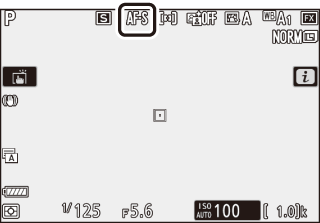i-menyn för fotoläge
Med standardinställningarna visas följande alternativ på i-menyn för fotoläge.
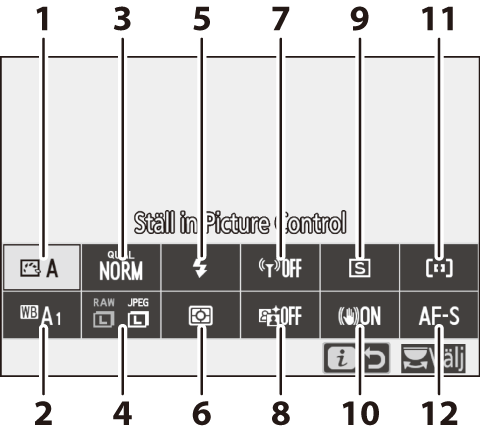
- Ställ in Picture Control
- Vitbalans
- Bildkvalitet
- Bildstorlek
- Blixtläge
- Mätning
- Wi-Fi-anslutning
- Aktiv D-Lighting
- Utlösarläge
- Vibrationsreducering
- AF-områdesläge
- Fokusläge
Ställ in Picture Control
Välj en Picture Control enligt motivet eller motivtypen.
| Alternativ | Beskrivning | |
|---|---|---|
| n | Automatisk | Kameran justerar automatiskt nyanser och färgtoner baserat på Standard Picture Control. Huden hos porträttmotiv ser mjukare ut, och element som bladverk och himmel i utomhusbilder ser mer mättade ut än i bilder som tagits med Standard Picture Control. |
| Q | Standard | Standardbearbetning för en balanserad effekt. Rekommenderas i de flesta situationer. |
| R | Neutral | Minsta möjliga bearbetning för en naturlig effekt. Lämpligt för fotografier som vid ett senare tillfälle kommer att bearbetas eller retuscheras. |
| S | Mättade färger | Bilderna förbättras för en mättad fotoutskriftseffekt. Lämpligt för fotografier som framhäver primärfärger. |
| T | Monokrom | Ta monokroma fotografier. |
| o | Porträtt | Behandla porträtt för en naturlig hudton och en avrundad känsla. |
| p | Landskap | Skapar livfulla landskap och stadslandskap. |
| q | Jämn | Detaljer bevaras inom ett brett färgtonsområde, från högdagrar till skuggor. Lämpligt för fotografier som vid ett senare tillfälle kommer att bearbetas eller retuscheras mycket. |
| k01–k20 | Creative Picture Control (Kreativ Picture Control) | Välj bland följande Picture Controls, som var och en är en unik kombination av nyans, färgton, mättnad och andra inställningar anpassade för en viss effekt: Dröm, Morgon, Pop, Söndag, Mörkt, Dramatiskt, Tystnad, Urblekt, Melankoliskt, Rent, Denim, Leksak, Sepia, Blå, Röd, Rosa, Svart kol, Grafit, Binärt och Kol. |
För att visa Picture Control-inställningar, markera en Picture Control och tryck på 3. Ändringar av inställningarna kan förhandsgranskas på displayen (0 Ändra Picture Controls).
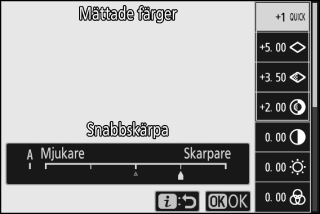
Aktuell Picture Control indikeras med en ikon i displayen under fotografering.
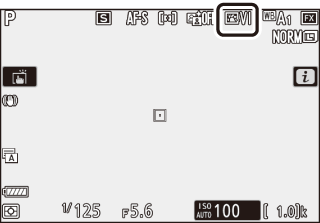
Ändra Picture Controls
Picture Controls kan ändras för att passa motivet eller fotografens kreativa målsättningar. Markera Ställ in Picture Control i i-menyn och tryck på J för att visa Picture Control-listan, markera sedan en Picture Control och tryck på 3 för att visa Picture Control-inställningar. Tryck på 1 eller 3 för att markera den önskade inställningen och tryck på 4 eller 2 för att välja ett värde i steg om 1, eller vrid på den sekundära kommandoratten för att välja ett värde i steg om 0,25 (vilka alternativ som är tillgängliga varierar beroende på den Picture Control som valts). Standardinställningarna kan återställas genom att trycka på O-knappen.
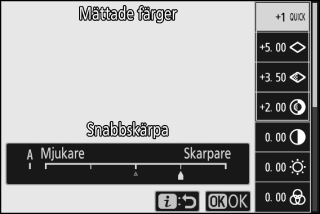
När du har justerat inställningarna enligt dina önskemål, tryck på J för att aktivera ändringarna och återgå till i-menyn. Picture Controls som har ändrats från standardinställningarna indikeras med en asterisk (“U”).
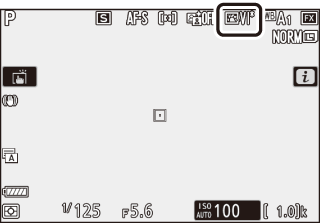
Tidigare inställningar
j-indikatorn under värdevisningen på inställningsmenyn för Picture Control visar det tidigare värdet för inställningen.
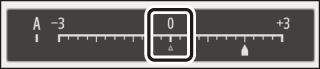
“A” (Auto)
Om du väljer alternativet A (auto) som är tillgängligt för vissa inställningar kan kameran justera inställningen automatiskt. Resultaten varierar beroende på exponering och motivets position i bilden.
“n Auto” Picture Control
Om n Auto väljs för Ställ in Picture Control kan inställningarna justeras i intervallet A−2 till A+2.

Följande inställningar är tillgängliga:
| Alternativ | Beskrivning | |
|---|---|---|
| Effektnivå | Stäng av eller höj effekten av Creative Picture Control (Kreativ Picture Control). | |
| Snabbskärpa |
Justera snabbt nivåerna för balanserad Skärpa, Medelskärpa och Klarhet. Du kan även göra individuella justeringar för följande parametrar:
|
|
| Skärpa | ||
| Medelskärpa | ||
| Klarhet | ||
| Kontrast | Justera kontrasten. | |
| Ljushet | Höj eller sänk ljusheten utan förlust av detaljer i högdagrar eller skuggor. | |
| Mättnad | Styr färgernas intensitet. | |
| Nyans | Justera nyansen. | |
| Filtereffekter | Simulerar en färgfiltereffekt på monokroma bilder. | |
| Toning | Välj färgton för monokroma bilder. Tryck på 3 när ett annat alternativ än B&W (svartvitt) är valt för att visa alternativ för mättnad. | |
| Toning (Creative Picture Control) (Kreativ bildkontroll) | Justera färgtonen som används för Creative Picture Controls. | |
Filtereffekter
Välj mellan följande:
| Läge | Inställning |
|---|---|
| Y (gul) | Dessa alternativ förstärker kontrasten och kan användas för att tona ner himlens ljushet i landskapsfotografier. Orange ger mer kontrast än gult, och rött ger mer kontrast än orange. |
| O (orange) | |
| R (röd) | |
| G (grön) | Grönt mjukar upp hudtoner och kan användas för porträtt. |
Vitbalans
Justera vitbalans (för mer information, se “Vitbalans”, 0 Vitbalans).
| Alternativ | ||
|---|---|---|
| 4 | Automatisk | |
| Behåll vitt (reducera varma färger) | ||
| Behåll övergripande atmosfär | ||
| Behåll varma färger | ||
| D | Automatik för naturligt ljus | |
| H | Direkt solljus | |
| G | Molnigt | |
| M | Skugga | |
| J | Glödlampa | |
| I | Fluorescerande | |
| Natriumlampor | ||
| Varmt vitt fluoresc. ljus | ||
| Vitt fluorescerande ljus | ||
| Kallt vitt fluorescerande ljus | ||
| Vitt fluoresc. ljus, dagsljustyp | ||
| Fluoresc. ljus, dagsljustyp | ||
| Kvicksilverljus, hög färgtemp | ||
| 5 | Blixt | |
| K | Välj färgtemperatur | |
| L | Manuellt förinställt värde | |
Om du trycker på 3 när Auto eller Fluorescerande är markerat visas underalternativ för det markerade alternativet.

Det aktuella vitbalansalternativet indikeras med en ikon på displayen under fotografering.

Finjustering av vitbalans
Välj Vitbalans i i-menyn för att visa en lista över vitbalansalternativ. Om ett annat alternativ än Välj färgtemperatur är markerat kan alternativen för finjustering visas genom att trycka på 3. Eventuella ändringar av alternativen för finjustering kan förhandsgranskas på displayen.
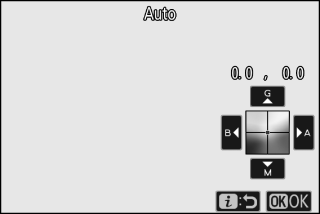
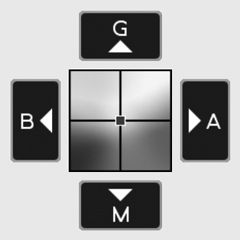
| G | Öka grönt |
|---|---|
| B | Öka blått |
| A | Öka gult |
| M | Öka magenta |
Tryck på pilarna i displayen eller använd multiväljaren för att finjustera vitbalans. Tryck på J för att spara inställningarna och återgå till i-menyn.
En asterisk (“U”) bredvid vitbalansikonen på fotograferingsinformationen indikerar att finjustering används.
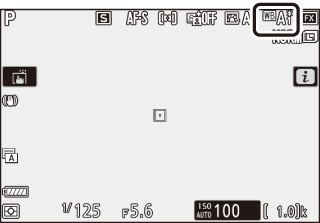
Välja en färgtemperatur
Välj Vitbalans i i-menyn för att visa en lista över vitbalansalternativ. När Välj färgtemperatur är markerat kan alternativ för färgtemperatur visas genom att trycka på 3.

Värde för Gul–Blå axel
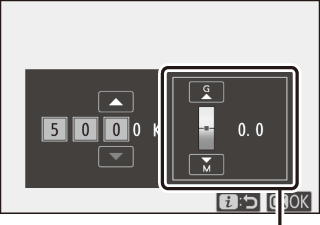
Värde för Grön–Magenta axel
Tryck på 4 eller 2 för att markera siffror på axeln Gul–Blå eller Grön–Magenta och tryck på 1 eller 3 för att ändra. Tryck på J för att spara inställningarna och återgå till i-menyn. Om ett annat värde än noll väljs för axeln Grön–Magenta visas en asterisk (“U”) bredvid vitbalansikonen.
Välj färgtemperatur
Tänk på att önskat resultat inte kan uppnås med fluorescerande belysning. Välj I (Fluorescerande) för fluorescerande ljuskällor. Med andra ljuskällor är det säkrast att ta en testbild för att kontrollera om det valda värdet är lämpligt.
Manuellt förinställt värde
Manuellt förinställt värde används för att lagra och hämta upp till 6 anpassade vitbalansinställningar för fotografering med ljus från olika källor, eller för att kompensera för ljuskällor med starka färgtoner. Följ stegen nedan för att mäta ett manuellt förinställt värde för vitbalans.
-
Visa förinställda värden för vitbalans.
Markera Manuellt förinställt värde i i-menyns vitbalansdisplay och tryck på 3 för att visa en lista över förinställda värden för vitbalans.

-
Välj ett förinställt värde.
Markera önskat förinställt värde för vitbalans (d-1 till d-6) och tryck på J för att välja det markerade förinställda värdet och återgå till i-menyn.
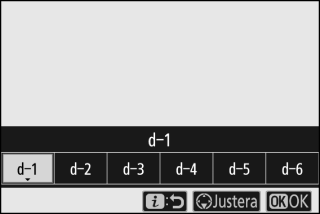
Skyddade förinställda värden
Förinställda värden som indikeras av en g-ikon är skyddade och kan inte ändras.
-
Välj direktmätningsläge.
Markera Vitbalans i i-menyn och håll in J tills L-ikonerna på fotograferingsinformationen och kontrollpanelen börjar blinka och vitbalansmål (r) visas vid den valda fokuspunkten.
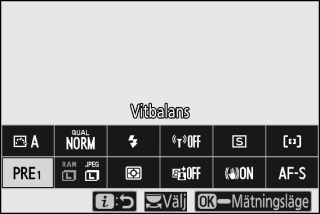
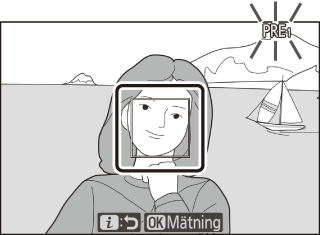
-
Mät vitbalans.
För att mäta vitbalans, tryck på ett vitt eller grått objekt, eller använd multiväljaren för att placera r över ett vitt eller grått område på displayen och tryck antingen på J eller tryck in avtryckaren alla hela vägen (notera att r inte kan flyttas när en extra blixt är monterad, och då måste du mäta vitbalans med ett vitt eller grått objekt i mitten av bilden).
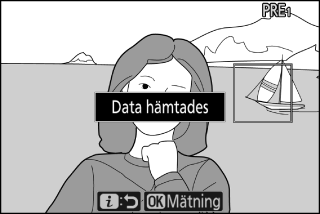
Om kameran inte kan mäta vitbalansen visas ett meddelande. Försök att mäta vitbalansen igen med ett annat mål.

-
Avsluta läget för direktmätning.
Tryck på i-knappen för att avsluta läget för direktmätning.
Mäta manuellt förinställt värde för vitbalans
Manuellt förinställt värde för vitbalans kan inte mätas medan HDR- eller multiexponeringsfotografering pågår.
Läget direktmätning
Läget för direktmätning avslutas om inga åtgärder utförs under den tid som valts för Anpassad inställning c3 (Fördröjning till avstängning) > Väntelägestimer.
Hantera förinställda värden
Alternativet Vitbalans > Manuellt förinställt värde i fotograferingsmenyn kan användas för att kopiera vitbalans från en existerande bild till ett valt förinställt värde, lägga till kommentarer eller skydda förinställda värden.
Manuellt förinställt värde: Välja ett förinställt värde
För att välja ett förinställt värde, välj Vitbalans > Manuellt förinställt värde i fotograferingsmenyn, markera sedan ett förinställt värde och tryck på J. Om inget värde finns för det valda förinställda värdet ställs vitbalansen på 5 200 K, samma som Direkt solljus.
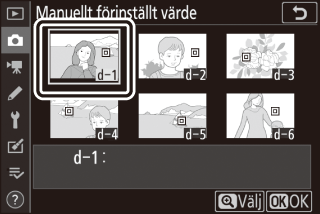
Bildkvalitet
Välj ett filformat för fotografier.
| Alternativ | Beskrivning |
|---|---|
| NEF (RAW) + JPEG högm |
Spara två kopior av varje bild: en NEF-bild (RAW) och en JPEG-kopia. Endast JPEG-kopian visas under bildvisning, men om du tar bort JPEG-kopian raderas även NEF-bilden (RAW). NEF-bilden (RAW) kan endast visas med en dator. |
| NEF (RAW) + JPEG hög |
|
| NEF (RAW) + JPEG normalm |
|
| NEF (RAW) + JPEG normal |
|
| NEF (RAW) + JPEG lågm |
|
| NEF (RAW) + JPEG låg |
|
| NEF (RAW) | Spara bilder i NEF-format (RAW). |
| JPEG högm | Spara bilder i JPEG-format. Komprimeringen ökar och filstorleken minskar när kvaliteten går från “hög” till “normal” till “låg”. Välj alternativ med m för att maximera kvaliteten, och alternativ utan m för att säkerställa att alla bilder har mer eller mindre samma filstorlek. |
| JPEG hög | |
| JPEG normalm | |
| JPEG normal | |
| JPEG lågm | |
| JPEG låg | |
| TIFF (RGB) | Spara bilder i okomprimerat TIFF-RGB-format med ett bitdjup på 8 bitar per kanal (24-bitars färg). |
Det alternativ som för närvarande är valt visas i displayen under fotograferingen.
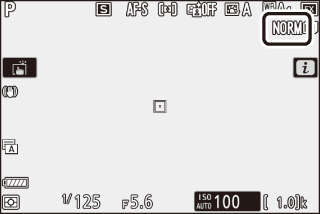
NEF (RAW)
- NEF-filer (RAW) har filtillägget “*.nef”.
- Processen för att konvertera NEF-bilder (RAW) till andra format såsom JPEG kallas “NEF (RAW)-bearbetning”. Under denna process kan Picture Controls och inställningar som exponeringskompensation och vitbalans justeras fritt.
- RAW-data påverkas inte av NEF (RAW)-bearbetning och kvaliteten förblir intakt även om bilderna behandlas flera gånger med olika inställningar.
- NEF (RAW)-bearbetning kan utföras i kameran med alternativet NEF (RAW)-bearbetning i retuscheringsmenyn eller på en dator med hjälp av Nikon NX Studio. NX Studio är tillgängligt gratis från Nikons nedladdningscenter.
Bildstorlek
Välj vilken storlek som bilder ska sparas med.
| Alternativ | Beskrivning | |
|---|---|---|
| NEF (RAW) | Stor | Välj storleken för bilder som sparas med NEF-format (RAW). NEF (RAW) är endast tillgängligt när ett NEF (RAW)-alternativ är valt för bildkvalitet. |
| Mellan | ||
| Liten | ||
| JPEG/TIFF | Stor | Välj storleken för bilder som sparas med JPEG- eller TIFF-format. |
| Mellan | ||
| Liten | ||
Det alternativ som för närvarande är valt visas i displayen under fotograferingen.
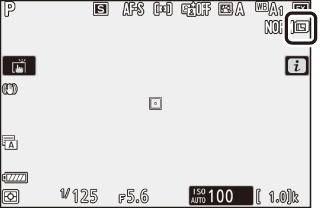
Bildernas fysiska mått i pixlar varierar med det alternativ som är valt för Välj bildområde.
Z 7:
| Bildstorlek | ||||
|---|---|---|---|---|
| Stor | Mellan | Liten | ||
| Bildområde | FX (36 × 24) | 8 256 × 5 504 | 6 192 × 4 128 | 4 128 × 2 752 |
| DX (24 × 16) | 5 408 × 3 600 | 4 048 × 2 696 | 2 704 × 1 800 | |
| 5 : 4 (30 × 24) | 6 880 × 5 504 | 5 152 × 4 120 | 3 440 × 2 752 | |
| 1 : 1 (24 × 24) | 5 504 × 5 504 | 4 128 × 4 128 | 2 752 × 2 752 | |
| 16 : 9 (36 × 20) | 8 256 × 4 640 | 6 192 × 3 480 | 4 128 × 2 320 | |
Z 6:
| Bildstorlek | ||||
|---|---|---|---|---|
| Stor | Mellan | Liten | ||
| Bildområde | FX (36 × 24) | 6 048 × 4 024 | 4 528 × 3 016 | 3 024 × 2 016 |
| DX (24 × 16) | 3 936 × 2 624 | 2 944 × 1 968 | 1 968 × 1 312 | |
| 1 : 1 (24 × 24) | 4 016 × 4 016 | 3 008 × 3 008 | 2 000 × 2 000 | |
| 16 : 9 (36 × 20) | 6 048 × 3 400 | 4 528 × 2 544 | 3 024 × 1 696 | |
Blixtläge
Välj ett blixtläge för extra blixtar (0 Blixtlägen). De alternativ som är tillgängliga beror på läget som är markerat med funktionsratten.
| Alternativ | Tillgänglig i | |
|---|---|---|
| I | Upplättningsblixt | b, P, S, A, M |
| J | Röda ögon-reducering | |
| K | Långsam synk + röda ögon | P, A |
| L | Långsam synk | |
| M | Synk på bakre ridå | P, S, A, M |
| s | Avstängd blixt | b, P, S, A, M |
Det alternativ som för närvarande är valt indikeras med en ikon i displayen under fotograferingen.
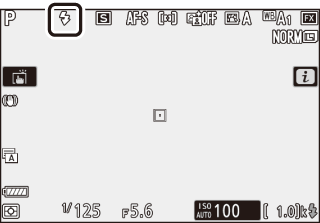
Mätning
Mätning bestämmer hur kameran ställer in exponeringen. Följande alternativ är tillgängliga:
| Alternativ | Beskrivning | |
|---|---|---|
| L | Matrismätning | Kameran mäter ett brett område i bilden och ställer in exponering enligt färgtonsfördelning, färg, komposition och avstånd för resultat nära de som ses med blotta ögat. |
| M | Centrumvägd mätning | Kameran mäter hela kompositionen men tilldelar störst vikt till ett område i mitten av bilden, vars storlek kan väljas med Anpassad inställning b3 (Centrumvägt område). Detta är den klassiska mätningen för porträtt och rekommenderas också när filter med en exponeringsfaktor (filterfaktor) över 1× används. |
| N | Spotmätning | Kameran mäter en cirkel på 4 mm (motsvarande ungefär 1,5 % av bilden) centrerad på den aktuella fokuspunkten, vilket gör det möjligt att mäta motiv som inte är centrerade (om automatiskt AF-område är aktiverat mäter kameran i stället mittenfokuspunkten). Spotmätning säkerställer att motivet blir korrekt exponerat även om bakgrunden är mycket ljusare eller mörkare. |
| t | Högdagervägd mätning | Kameran tilldelar störst vikt till högdagrar. Använd detta alternativ för att minska förlust av detaljer i högdagrar, till exempel när du fotograferar artister i strålkastarljus på en scen. |
Det alternativ som för närvarande är valt indikeras med en ikon i displayen under fotograferingen.

Wi-Fi-anslutning
Aktivera eller inaktivera Wi-Fi. Aktivera Wi-Fi för att upprätta trådlösa anslutningar till datorer eller mellan kameran och smartphones eller surfplattor (smarta enheter) som kör SnapBridge-appen.
Kameran visar en Wi-Fi-ikon när Wi-Fi är aktiverat.
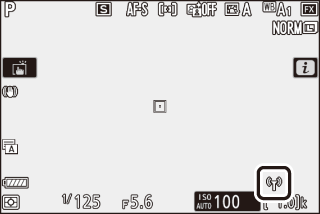
För att stänga av Wi-Fi, markera Wi-Fi-anslutning i i-menyn och tryck på J. Om Wi-Fi är aktiverat visas uppmaningen Stäng Wi-Fi-anslutning. Tryck på J för att avsluta anslutningen.
Trådlösa anslutningar
För information om att upprätta trådlösa anslutningar till datorer och smarta enheter, se Nätverksguide, som är tillgänglig från Nikons Hämtningscenter:
Z 7: https://downloadcenter.nikonimglib.com/sv/products/492/Z_7.html
Z 6: https://downloadcenter.nikonimglib.com/sv/products/493/Z_6.html
Mer information om hur man använder SnapBridge finns tillgänglig via appens online-hjälp.
Aktiv D-Lighting
Aktiv D-Lighting bevarar detaljer i högdagrar och skuggor, och ger fotografier med naturlig kontrast. Använd för motiv med hög kontrast, till exempel när du fotograferar utomhus i starkt ljus genom en dörr eller ett fönster eller tar bilder av motiv i skuggan en solig dag. Bäst effekt uppnås när det används med matrismätning.

Av

Y Auto
| Alternativ | Beskrivning | |
|---|---|---|
| Y | Automatisk | Kameran justerar automatiskt Aktiv D-Lighting i enlighet med fotograferingsförhållandena (i läge M är dock Y Auto motsvarande som Q Normal). |
| Z | Extra hög | Välj den mängd Aktiv D-Lighting som utförs från Z Extra hög, P Hög, Q Normal och R Låg. |
| P | Hög | |
| Q | Normal | |
| R | Låg | |
| c | Av | Aktiv D-Lighting av. |
Det alternativ som för närvarande är valt indikeras med en ikon i displayen under fotograferingen.
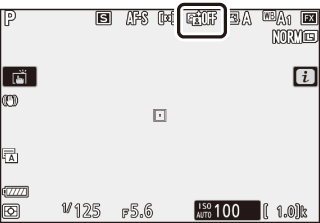
Aktiv D-Lighting
Brus (slumpmässigt utspridda ljusa pixlar, dimma eller ränder) kan uppstå i bilder tagna med Aktiv D-Lighting. Ojämn skuggning kan bli synligt med vissa motiv. Aktiv D-Lighting gäller inte vid höga ISO-känsligheter (Hi 0,3–Hi 2), inklusive höga känsligheter valda via automatisk ISO-känslighet.
Utlösarläge
Välj den funktion som utförs när avtryckaren trycks ned hela vägen. För mer information, se “c/E (Utlösarläge/självutlösare)-knappen” (0 c/E(Utlösarläge/självutlösare)-knappen).
| Alternativ | |
|---|---|
| U | Enkelbild |
| V | Serietagning L |
| W | Serietagning H |
| X | Serietagning H (utökad) |
| E | Självutlösare |
När Serietagning L eller Självutlösare är markerat kan ytterligare alternativ visas genom att trycka på 3.
Om du trycker på 3 när Serietagning L är markerat visas alternativ för bildmatningshastighet.
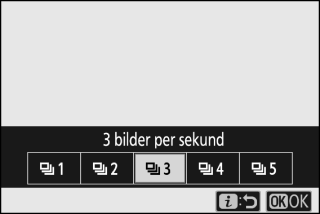
Om du trycker på 3 när Självutlösare är markerat visas alternativ för slutarfördröjning och antal bilder som tas när timern löper ut.
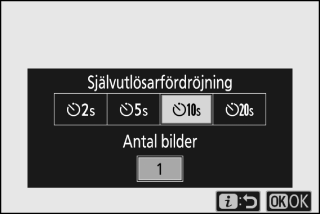
Det aktuella utlösarläget visas med ikoner på fotograferingsinformationen och kontrollpanelen.
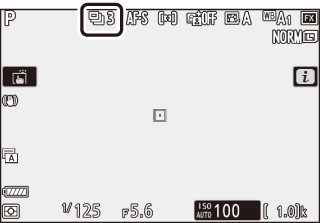
Vibrationsreducering
Välj om vibrationsreducering ska aktiveras. De alternativ som är tillgängliga varierar beroende på objektivet.
| Alternativ | Beskrivning | |
|---|---|---|
| C | På | Välj för ökad vibrationsreducering när du fotograferar stillastående motiv. |
| Normal | ||
| D | Sport | Välj när du fotograferar idrottare eller andra motiv som rör sig snabbt och oförutsägbart. |
| E | Av | Vibrationsreducering av. |
Andra alternativ än Av visas av en ikon i displayen under fotograferingen.
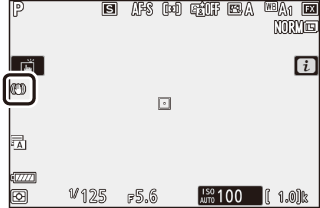
Vibrationsreducering
Vibrationsreducering kanske inte är tillgängligt med vissa objektiv. När du använder vibrationsreducering, vänta tills bilden i displayen stabiliseras innan du fotograferar. Med vissa objektiv kan bilden i displayen också vingla efter att slutaren har utlösts. Detta är normalt och tyder inte på något fel.
Sport eller På rekommenderas för panoreringsbilder. I lägena Sport, Normal och På används vibrationsreducering endast för rörelser som inte är en del av panoreringen (om kameran panoreras horisontellt, till exempel, används vibrationsreducering endast på vertikala skakningar).
För att förhindra oavsiktliga resultat väljer du Av när kameran är monterad på ett stativ. Observera att inställningarna för VR-objektiv kan variera. Se objektivhandboken för mer information. Normal, Sport eller På rekommenderas om stativhuvudet är oskyddat eller om kameran är monterad på en monopod.
AF-områdesläge
AF-områdesläge styr hur kameran väljer fokuspunkten för autofokus. För mer information, se “AF-områdesläge” (0 AF-områdesläge).
| Alternativ | |
|---|---|
| 3 | Pinpoint-AF |
| d | Enpunkts-AF |
| e | Dynamiskt AF-område |
| f | Brett AF-område (litet) |
| g | Brett AF-område (stort) |
| h | AF-områdesläge |
Det alternativ som för närvarande är valt visas med en ikon i displayen under fotograferingen.
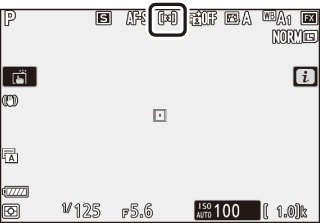
Fokusläge
Fokusläget styr hur kameran fokuserar. För mer information, se “Välja ett fokusläge” (0 Välja ett fokusläge).
| Alternativ | |
|---|---|
| AF-S | Enkel AF |
| AF-C | Kontinuerlig AF |
| MF | Manuell fokusering |
Det alternativ som för närvarande är valt visas med en ikon i displayen under fotograferingen.